windows7屏幕亮度调节 如何在Windows 7系统中调整屏幕亮度
更新时间:2023-09-10 14:53:29作者:xiaoliu
windows7屏幕亮度调节,在Windows 7系统中,调整屏幕亮度是一项非常简单的任务,无论是为了节省电量还是为了提高视觉体验,调整屏幕亮度都是非常重要的。幸运的是Windows 7提供了直接调整屏幕亮度的功能,让用户能够轻松地根据自己的需求进行调节。无论是在笔记本电脑还是台式机上,都可以通过几个简单的步骤来完成屏幕亮度的调节。让我们一起来看看如何在Windows 7系统中调整屏幕亮度吧!
具体步骤:
1.方法一:
按下键盘的 win+X 组合快捷键。

2.然后在弹出的windows移动中心页面中,根据实际需要调整屏幕的亮度即可。
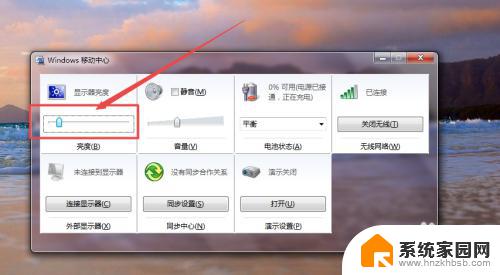
3.方法二:
点击桌面右下角的 电源图标,然后在弹出的页面中点击 调整屏幕亮度 选项。
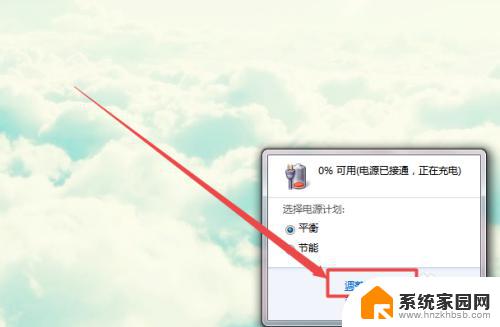
4.然后在打开的电源选项页面的最下方,根据实际需要调整亮度即可。
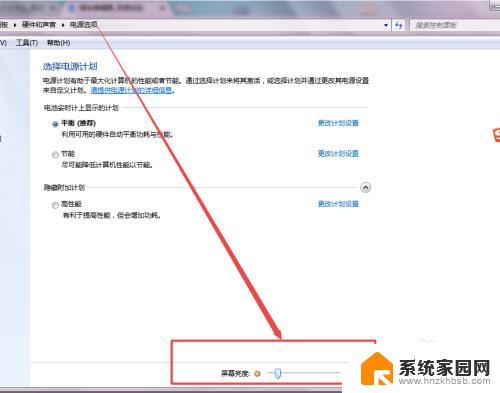
5.方法三:
在开始菜单中,点击控制面板选项;在打开的页面中点击 硬件和声音 选项。
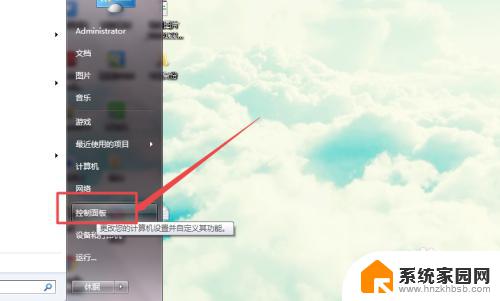

6.然后在打开的页面中点击 调整屏幕亮度 选项;在打开的页面的下面根据需要调整即可。
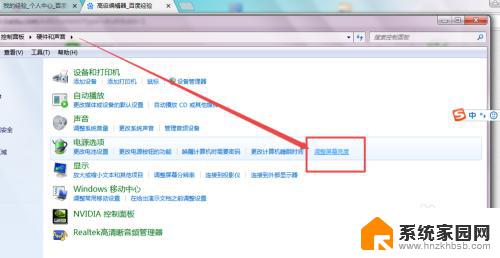
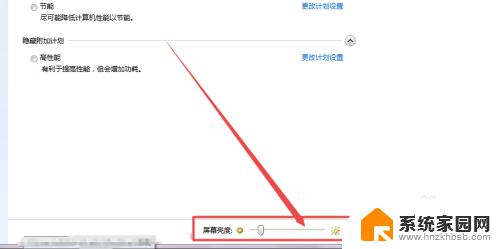
以上是关于如何调节Windows 7屏幕亮度的全部内容,如果您遇到相同的问题,您可以按照小编提供的方法来解决。
windows7屏幕亮度调节 如何在Windows 7系统中调整屏幕亮度相关教程
- windows7怎样调节屏幕亮度 win7系统屏幕亮度调节教程
- win7如何调整屏幕亮度调节 win7系统屏幕亮度调节快捷键
- windows7不能调节屏幕亮度 win7怎么调节屏幕亮度快捷键
- windows 7 更改屏幕亮度 windows7屏幕亮度怎么调节
- 如何调win7屏幕亮度 win7系统屏幕亮度调节方法
- win7屏幕亮度调节 win7系统屏幕亮度调节方法
- win7系统调屏幕亮度 win7系统屏幕亮度调节教程
- w7怎么调节屏幕亮度 win7系统如何修改屏幕亮度
- w7系统怎么调节亮度 win7系统屏幕亮度调整方法
- win7电脑如何调节亮度 win7系统屏幕亮度调节快捷键
- win7电脑桌面锁屏怎么设置密码 win7系统锁屏密码设置方法
- win7家庭普通版个性化设置在哪里 Win7家庭版个性化设置找回方法
- mac电脑装windows7系统 苹果mac装win7系统详细教程
- windows7可以分屏吗 Win7如何快速分屏设置
- win7自带游戏点了没反应 win7旧版游戏启动无反应如何解决
- wind7第三方软件认不到电脑摄像头 Win7摄像头无法打开怎么办
win7系统教程推荐
- 1 win7电脑桌面锁屏怎么设置密码 win7系统锁屏密码设置方法
- 2 wind7第三方软件认不到电脑摄像头 Win7摄像头无法打开怎么办
- 3 win7优盘打不开 u盘设备在win7连接不上怎么办
- 4 win连蓝牙耳机 win7蓝牙耳机连接步骤
- 5 win7进去安全模式按哪个键 win7进入安全模式的三种方法图解
- 6 笔记本电脑win 7系统激活怎么激活 win7怎么激活密钥
- 7 windows7旗舰版怎么打开管理员权限 win7如何设置权限以管理员身份运行程序
- 8 wind7系统还原怎么操作 win7笔记本恢复出厂设置流程
- 9 windows系统开机密码忘了怎么办 Win7系统忘记管理员密码怎么办
- 10 windows 任务清单 Win7 Windows任务计划程序服务查找方法